Ero sivun ”GNOME 2 tutuksi” versioiden välillä
| Rivi 22: | Rivi 22: | ||
=== Roskakori === | === Roskakori === | ||
[[Kuva:GNOME_roskakori.png|200px|right|thumb|GNOMEn | [[Kuva:GNOME_roskakori.png|200px|right|thumb|GNOMEn roskakori]] | ||
Roskakoriin joutuvat kaikki Nautiluksesta käsin poistetut tiedostot. Roskakorin saa auki alhaalla oikealla olevasta roskakori-ikonista. Sen voi tyhjentää painamalla Roskakori-ikkunassa ylhäällä olevaa Tyhjennä roskakori -painiketta, jolloin tiedostot tuhoutuvat lopullisesti. | Roskakoriin joutuvat kaikki Nautiluksesta käsin poistetut tiedostot. Roskakorin saa auki alhaalla oikealla olevasta roskakori-ikonista. Sen voi tyhjentää painamalla Roskakori-ikkunassa ylhäällä olevaa Tyhjennä roskakori -painiketta, jolloin tiedostot tuhoutuvat lopullisesti. | ||
Versio 18. kesäkuuta 2007 kello 20.01

GNOME on melko suosittu ja monipuolinen työpöytäympäristö Linuxille ja muille Unixeille. Se on varsin helppokäyttöinen ja nopeasti opittava, ja kokonaan suomennettu. Tämän pikaoppaan turvin pitäisi päästä alkuun GNOME:n käytössä jakelupaketista riippumatta, vaikkakin pieniä jakelukohtaisia eroja saattaa esiintyä varsinkin ulkonäön suhteen.
Kirjautuminen
Työpöytä
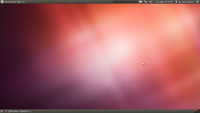
Pikakuvakkeet
Taustakuva ja näytönsäästäjä
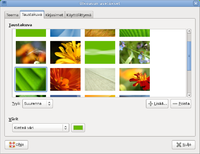
Napsauttamalla työpöytää hiiren oikealla napilla ja valitsemalla Muuta työpöydän taustaa saa näkyville GNOMEn työpöydän asetukset. Tästä ikkunasta voi vaihtaa taustakuvaa ja -väriä.

Näytönsääsätäjän saa vaihdettua valikosta Järjestelmä->Asetukset->Näytönsäästäjä. Avautuvasta ikkunasta voi listasta valita haluamansa näytönsäästäjän.
Roskakori
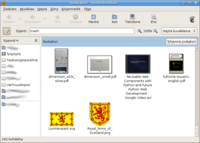
Roskakoriin joutuvat kaikki Nautiluksesta käsin poistetut tiedostot. Roskakorin saa auki alhaalla oikealla olevasta roskakori-ikonista. Sen voi tyhjentää painamalla Roskakori-ikkunassa ylhäällä olevaa Tyhjennä roskakori -painiketta, jolloin tiedostot tuhoutuvat lopullisesti.
Virtuaalityötilat
Virtuaalityötilat näkyvät oikeassa alalaidassa. Työtilasta toiseen pääsee napsauttamalla haluttua työtilaa. Vaihtoehtoisesti viereiseen työtilaan voi siirtyä näppäinyhdistelmällä Ctrl-Alt-nuolinäppäin.
Teemat
Ohjelmien käynnistäminen ja valikot
Paneelit
Nautilus - tiedostonhallinta
Luehan pääartikkelin Nautilus.
Perusohjelmia
Gedit
Evince
Luehan pääartikkeli Evince.
Evince on GNOME-työpöydälle tarkoitettu sovellus PDF-tiedostojen lukemiseen. Se on Windows-maailmasta tuttuun Adobe Readeriin verrattuna erittäin kevyt.
GCalctool
GCalctool on perinteistä taskulaskinta matkiva laskinohjelma, jolla peruslaskutoimitukset sujuvat näppärästi.